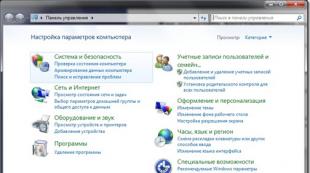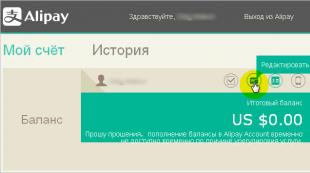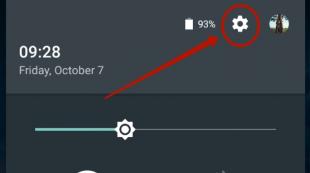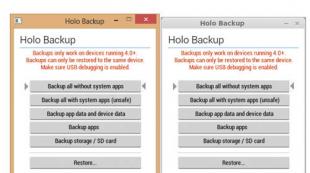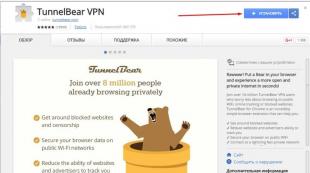Որտեղ են apk ֆայլերը: Ինչպե՞ս հավելվածները փոխանցել Android հիշողության քարտին. որտեղ են դրանք պահվում:
Սմարթֆոնները շատ են։ Ահա թե ինչու մենք որոշեցինք ցույց տալ, թե ինչպես գտնել ներբեռնված ֆայլերը ձեր սմարթֆոնի վրա: Դրանք դիտելու համար ձեզ հարկավոր է ֆայլերի կառավարիչ: Որպես կանոն, տարբեր արտադրողների պատյանները արդեն ներառում են ներկառուցված լուծումներ, բայց իմ դեպքում ես դեռ պետք է տեղադրեմ այն: Այսպիսով, մենք կսկսենք փնտրել լավագույն ֆայլերի կառավարիչը: Ես նախընտրում եմ Cabinet Beta-ն՝ հարմար և ոճային: Հավելվածը տեղադրելուց հետո դուք կկարողանաք դիտել ցանկացած ֆայլ ձեր սմարթֆոնում:
Դրանից հետո ներբեռնեք Ձեզ հետաքրքրող ֆայլը ինտերնետից։ Որպես կանոն, դուք կարող եք բացել այն պարզապես սեղմելով ծանուցման վրա, բայց եթե ինչ-ինչ պատճառներով այն նվազագույնի հասցվի, և դուք դեռ պետք է բացեք ֆայլը, օգնության կգա ֆայլերի կառավարիչը: Դա կօգնի նաև, եթե ձեր ընկերներից մեկը USB մալուխի միջոցով փաստաթուղթ փոխանցի ձեր սմարթֆոնին: Այնուհետև հարցն է՝ «որտե՞ղ է այն»: կդառնա ամենաակտուալը:
Ինտերնետից ներբեռնված բոլոր ֆայլերը պահվում են «Ներբեռնում» պանակում: Այն բացելու համար հարկավոր է բացել ֆայլերի կառավարիչը, այնուհետև գտնել այս թղթապանակը գրացուցակներում: Դրանից հետո դուք կկարողանաք բացել նախկինում ներբեռնված ցանկացած ֆայլ, ներառյալ տեղադրումը *.apk, *.zip և այլն:


Եթե չգիտեք, թե կոնկրետ որտեղ է պահվել ձեր ֆայլը, կարող եք որոնել՝ սեղմելով հավելվածի խոշորացույցի պատկերակը, մենք կոնկրետ կաբինետի մասին չենք խոսում: Դուք կարող եք օգտագործել ES Explorer-ը նույն հաջողությամբ, օրինակ.
Մենք ցանկանում ենք պաշտպանել օգտվողներին պատահական գործողություններից: Քանի որ սմարթֆոնների հիշողությունը բաժանված է երկու բաժնի՝ համակարգային և ներքին, կա համակարգային ֆայլերի ջնջման վտանգ, ինչը կհանգեցնի սմարթֆոնի սխալ աշխատանքին։ Դրանք հեռացնելու համար ձեզ անհրաժեշտ կլինեն Root իրավունքները, սակայն լինում են նաև դեպքեր, երբ Root հասանելիությունը հասանելի է, բայց օգտատերն ինքը գաղափար չունի այդ մասին։
Այսպիսով, մենք սովորեցինք, թե ինչպես գտնել ինտերնետից ներբեռնված ֆայլերը: Հրավիրում ենք ձեզ աջակցել անփորձ օգտատերերին և մեկնաբանել հոդվածը՝ ավելացնելով ձեր սեփական հավելումները:
Եթե դուք երկար ժամանակ ունեք սմարթֆոն, ապա հավանաբար տեղադրել և ապատեղադրել եք շատ ավելի շատ հավելվածներ, քան կարող եք հիշել: Ահա թե ինչպես կարելի է ժամանակի ընթացքում մուտք գործել այն բոլոր հավելվածների ցանկը, որոնք դուք տեղադրել եք ձեր Android հեռախոսներում:
Այս հատկությունը ներկառուցված է Google Play Store-ում, այնպես որ կարող եք տեսնել ամբողջ ցանկը ձեր Google հաշիվը օգտագործող ցանկացած սարքից: Նույնիսկ այն հավելվածները, որոնք դուք տեղադրել եք ձեր առաջին Android հեռախոսում, պետք է հայտնվեն այստեղ (իհարկե, եթե ենթադրենք, որ դրանք դեռ հասանելի են ներբեռնման համար): Բացի այդ, քանի որ այն Google Play Store-ի մի մասն է, հավելվածների զննարկման փորձը նույնը կլինի բոլոր սարքերում:
Սկսելու համար գործարկեք Google Play Store-ը և բացեք ընտրացանկը: Դա անելու համար կամ սահեցրեք աջ կամ հպեք վերին ձախ անկյունում գտնվող երեք տողերին:
Այստեղ սեղմեք «Իմ հավելվածներն ու խաղերը»:

Այս ընտրացանկում կա երեք ներդիր (կամ չորս՝ կախված նրանից, թե արդյոք դուք գրանցված եք որևէ բետա հավելվածի թեստերում): Երրորդ տարբերակը պետք է անվանել «Գրադարան»: Սեղմեք դրա վրա:

Լռելյայնորեն, այս ցանկը ցույց է տալիս բոլոր այն հավելվածները, որոնք դուք տեղադրել եք նախկինում, սակայն ներկայումս տեղադրված չեն ձեր օգտագործած սարքում: Սա իմաստ ունի, քանի որ կա Տեղադրված ներդիր, որը գտնվում է Գրադարան ներդիրի ձախ կողմում, որը ցույց կտա ձեզ այն ամենը, ինչ ներկայումս տեղադրված է սարքում:

Այստեղ կարելի է դիտարկել մի քանի տարբեր տարբերակներ. Նախ, դուք կարող եք ընտրել ցուցակը տեսակավորել ըստ վերջինների, որը ցույց կտա ձեզ այն հավելվածները, որոնք վերջերս ավելացվել են ձեր հաշվին կամ այբբենական կարգով: Ընտրեք.


Դուք կարող եք նաև հեռացնել ցանկացած հավելված այս ցանկից: Հարկ է նաև նշել, որ եթե այն վճարովի հավելված է, դուք ստիպված չեք լինի նորից գնել այն, եթե երբևէ ցանկանաք այն նորից տեղադրել: Այն դեռ կապված է ձեր Google հաշվի հետ:
Առաջին անգամ ներբեռնելով ֆայլ ձեր սմարթֆոնի կամ պլանշետի մեջ՝ սկսնակ օգտատերը մտածում է, թե որտեղ գտնել այն հիմա: Ի վերջո, նոր սկսելով բջջային սարք օգտագործել, նա դեռ չգիտի, թե որտեղ են ֆայլերը ներբեռնվում Android-ում: Այս հոդվածում մենք կփորձենք գտնել այս վայրը:
Որտե՞ղ են գտնվում ներբեռնված ֆայլերը Android-ում:
Android օպերացիոն համակարգում ցանցից ներբեռնված ֆայլերն օգտագործում են անունով թղթապանակ Բեռնել. Ներբեռնման թղթապանակը սովորաբար գտնվում է օգտագործողի համար հասանելի ներքին հիշողության արմատային գրացուցակում: Եթե այն տեղադրված է սմարթֆոնի (պլանշետի) վրա, ապա համակարգը կարող է մուտք գործել նաև ներբեռնված ֆայլեր։ Դրա ուղին կարելի է նշել ֆայլերը ներբեռնող հավելվածի կարգավորումներում:
Ներբեռնված ֆայլերը գտնելու համար պետք է սմարթֆոնի (պլանշետի) վրա տեղադրել ցանկացած ֆայլ մենեջեր:
Եթե «Ներբեռնում» թղթապանակում չեք գտնում ցանցից ներբեռնված օբյեկտ, ապա հավելվածը, հավանաբար, ստեղծել է իր սեփական թղթապանակը և պահել ֆայլը դրանում: Օրինակ, UC Browser-ը ֆայլերը ներբեռնում է իր սեփական թղթապանակում, որը կոչվում է UCDdownloads:

Դուք կարող եք փոխել ներբեռնված ֆայլերի գտնվելու վայրը ձեր դիտարկիչի կարգավորումներում:


Բացեք հավելվածի կարգավորումները, ընտրեք « և նշեք այն թղթապանակը, որտեղ կտեղադրվեն բրաուզերի կողմից ներբեռնված ֆայլերը:
Հոդվածներ և Lifehacks
Ծրագրի տեղադրման ֆայլը, օրինակ, Bluetooth-ի միջոցով փոխանցելու համար պետք է իմանալ, թե Android-ը որտեղ է պահում հավելվածները։ Բացելով ցանկալի թղթապանակը, դուք կտեսնեք միայն մեկ ֆայլ apk ընդլայնմամբ, սա հենց այն տեղադրման ֆայլն է, որը ձեզ անհրաժեշտ է:
Գրեթե միշտ ներբեռնված հավելվածները պահվում են հետևյալ ճանապարհով՝ /data/app/: Այս բաժինը պատասխանատու է ոչ միայն տեղադրված ծրագրերի, այլ նաև դրանց կարգավորումների և համակարգի պահանջների համար:
Եթե լռելյայնորեն երրորդ կողմի ծրագրեր եք տեղադրում հիշողության քարտի վրա, ապա պետք է որոնեք ֆայլերի թղթապանակը այս ճանապարհում՝ /sdcard/android/data/:
Ի՞նչ է նշանակում այն բաժինը, որտեղ պահվում են ծրագրերը:
- /data/ թղթապանակը օգտվողի բաժին է, որտեղ պահվում են բոլոր ներբեռնված ծառայությունները: Այս բաժինը պարունակում է տարրեր, որոնցից յուրաքանչյուրը պատասխանատու է որոշակի գործառույթի համար:
- Օրինակ, /data/app-ը հիմնական թղթապանակն է, որտեղ տեղադրված են տեղադրման ֆայլերը: Անհատական կարգավորումները պահվում են /data/data-ում, իսկ /data/system/ պանակում կարող եք գտնել համակարգի ծրագրերի կարգավորումները:
- Կա նաև բաժին /data/dalvik-cache, այն պատասխանատու է ծառայության մեկնարկի և ճիշտ աշխատանքի համար։
- Android OS-ի վրա հիմնված ավելի ժամանակակից սմարթֆոններում կարող եք գտնել /data/app-lib բաժինը, այստեղ կան լրացուցիչ գրադարաններ, որոնք անհրաժեշտ են ծրագրերի աշխատանքի համար:
Ինչպես հանել տեղադրման ֆայլը Android-ից

Օրինակ, դուք Google Play-ում ներբեռնել եք մի ծրագիր, որը ձեր ընկերոջն իսկապես դուր է եկել: Բայց նրա հեռախոսի վրա շուկա չկա, և նա խնդրում է փոխանցել apk ֆայլը։ իր սարքին էլփոստի կամ Bluetooth-ի միջոցով:
- Այս ֆայլը գտնելու և հանելու համար դուք պետք է իմանաք, թե որտեղ է այն գտնվում: Ինչպես պարզեցինք վերևում, սա /data/app թղթապանակն է:
- Այժմ միացրեք ձեր սմարթֆոնը ձեր համակարգչին և գործարկեք ddms.bat, որը գտնվում է «Գործիքներ» բաժնում:
- «Անուն» տողում ընտրեք ձեր սարքը, այնուհետև վերևում նշված բաժիններում գտեք «Սարք» և սեղմեք «File Explorer»:
- Մնում է միայն գտնել /data/app թղթապանակը և այն քաշել ձեր համակարգիչ:
- Այս թղթապանակը բացելուց հետո դուք պետք է գտնեք apk տեղադրման ֆայլը: և ուղարկեք այն ձեր հեռախոսին: Այժմ դուք կարող եք հեշտությամբ փոխանցել այն ցանկացած հարմար եղանակով:
Android-ի ֆայլերի կառավարիչները կարող են հարմար գործիք լինել ձեր սմարթֆոնում տվյալների պահպանման կազմակերպման համար, սակայն Android-ի կառուցվածքը (կամ դրա ակնհայտ բացակայությունը) կարող է մի փոքր շփոթեցնող թվալ, եթե դուք դրան սովոր չեք: Հավելվածների տվյալները, նկարները, երաժշտությունը և դրանցից մեկ արմատային թղթապանակից մուտք գործելը մի փոքր այլ մոտեցում է հիերարխիկ կառուցվածքին, քան այն, ինչին սովոր են PC և Mac օգտատերերը, և այն օգտվողներին տալիս է շատ ավելի շատ տարբերակներ, քան iOS-ը:
Android-ում դուք չեք կարողանա մուտք գործել խորապես թաքնված համակարգի ֆայլեր սովորական ֆայլերի կառավարչի միջոցով կամ համակարգչին միանալու միջոցով: Բայց դա չի նշանակում, որ դուք կարող եք ջնջել ցանկացած ֆայլ, որը ցանկանում եք քմահաճույքով: Եկեք տեսնենք, թե ինչպես են տիպիկ թղթապանակները կազմակերպված սարքի հիշողության մեջ, ինչի համար են դրանք, և ինչ կարող եք ջնջել դրանցից, և ինչը՝ ոչ:
Android սարքի հիշողության հիերարխիա
Քանի որ Android-ը Linux-ի վրա հիմնված օպերացիոն համակարգ է, ձեր հեռախոսի ֆայլային համակարգը նույնպես կազմակերպված է Linux-ի նման: Այս համակարգում յուրաքանչյուր սարք ունի վեց հիմնական բաժին՝ բեռնում, համակարգ, վերականգնում, տվյալներ, քեշ և այլ: microSD հիշողության քարտերը նույնպես ունեն իրենց հիշողության հիերարխիան: Android 7.0 Nougat կրող սարքերը կարող են շարունակաբար թարմացվել, քանի որ երկրորդը ստեղծվում է համակարգի բաժանման հետ միասին, և դրանցից մեկը թարմացվում է հետին պլանում, և երբ վերագործարկվում է, տեղի է ունենում անջատիչ, որը թույլ է տալիս թարմացված համակարգին աշխատել: .
Ահա յուրաքանչյուր թղթապանակում եղածի արագ նկարագրությունը:
- կոշիկ– Այս թղթապանակը պարունակում է միջուկը, վիրտուալ սկավառակը և այլն, այսինքն՝ ինչ է պահանջվում հեռախոսը միացնելու ժամանակ բեռնաթափելու համար:
- համակարգ– Համակարգի թղթապանակը պարունակում է օպերացիոն համակարգի ֆայլեր (նաև հայտնի է որպես համակարգի պատկեր), որը ներառում է նաև Android GUI և նախապես տեղադրված հավելվածներ:
- վերականգնում– ՕՀ-ն գործարկելու այլընտրանքային տարբերակ, վերականգնման թղթապանակից ծրագրերը թույլ են տալիս օգտվողին կատարել այլ թղթապանակների կրկնօրինակում և վերականգնել դրանք:
- տվյալները– Տվյալների թղթապանակը պահում է օգտատիրոջ տեղեկությունները` կոնտակտներից և հաղորդագրություններից մինչև հավելվածներ և երաժշտություն, և դուք մուտք ունեք այս բաժինը ֆայլերի դիտարկիչի միջոցով: Գործարանային վերակայումից հետո այս բաժանումը ջնջվում է:
- քեշ– Android-ը այստեղ պահում է հաճախ օգտագործվող տվյալներն ու հավելվածների բաղադրիչները: Այս բաժանումը կարող է ջնջվել որոշակի խնդիրներ շտկելու համար և ժամանակի ընթացքում ավտոմատ կերպով կվերականգնվի և թարմացվի:
- տարբեր– Այս բաժինը պարունակում է համակարգի կարգավորումների այլ կարևոր տեղեկություններ, ինչպիսիք են USB-ի կազմաձևումը, ձեր օպերատորի ցանցի կարգավորումները և ապարատային այլ պարամետրեր, որոնք հայտնվում են որպես միացման/անջատման անջատիչներ GUI-ում:
Առանց արմատի, Android-ի օգտատերերը կարող են մուտք գործել միայն տվյալների բաժանումը, որը բացվում է ձեզ համար, երբ սարքը միացնում եք ձեր համակարգչին կամ օգտագործում եք ֆայլերի բրաուզեր: Եթե ձեր հեռախոսի հիշողությունը հնարավոր է ընդլայնել քարտի միջոցով, ապա քարտի հիշողությունը նույնպես ներառված է այս բաժնում՝ համակարգչի կամ ֆայլերի դիտման միջոցով հասանելի տվյալների հետ:
Սովորաբար, դուք մուտք ունեք միայն հավելվածի տվյալներին, որոնք պահվում են օգտվողի տվյալների բաժնում: Հիշողության մնացած մասը մուտք գործելու համար ձեզ հարկավոր են արմատային իրավունքներ
Ծրագրեր և թղթապանակներ տվյալների բաժնում
Այսպիսով, արագ նայելով հիմնական թղթապանակներին, մենք նկատեցինք, որ մենք մուտք չունենք բեռնման ֆայլեր, վերականգնման ֆայլեր և կամ Android համակարգի ֆայլեր, երբ մենք պարզապես դիտում ենք ֆայլերը բրաուզերի միջոցով: Ինչը հանգեցնում է մխիթարական եզրակացության. դուք չեք կարող պարզապես առաջ գնալ և ձեր գործողություններով առաջացնել համակարգի փլուզում: Բոլորովին այլ իրավիճակ է առաջանում, երբ դուք ունեք արմատային իրավունքներ: Այսպես թե այնպես, դուք պետք է ավելի զգույշ լինեք այս բաժնում պահվողի հետ. որոշ հավելվածներ կարող են օգտագործել այստեղ պահվող տվյալները, և դրանք տեղափոխելը կամ ջնջելը կարող է հանգեցնել համակարգի անկայուն աշխատանքին:
Այժմ տեսնենք, թե ինչ կա ձեր սարքի տվյալների բաժնում: Դա հնարավոր դարձնելու համար Android-ի Marshmallow կամ Nougat տարբերակներով հեռախոսներն ունեն իրենց սեփական ֆայլերի կառավարիչը, որը հնարավորություն է տալիս մուտք գործել ամբողջ բաժին: Այս տարբերակը կարելի է գտնել Settings-Memory-Storage-Other ընտրացանկում: Android-ի հին տարբերակներով աշխատող որոշ սարքեր կարող են ունենալ կամ չունենալ իրենց ֆայլերի կառավարիչը՝ կախված արտադրողից:
Որպես այլընտրանք, Play Store-ում կան բազմաթիվ երրորդ կողմի հավելվածներ, որոնք կատարում են նույն դերը, օրինակ՝ FX File Explorer կամ Total Commander:
Կարող եք նաև կառավարել ձեր ֆայլերը ձեր համակարգչից՝ օգտագործելով USB միացում: Պարզապես համոզվեք, որ ձեր հեռախոսը գտնվում է MTP (File Transfer) ռեժիմում, որպեսզի կարողանաք տեսնել ձեր բոլոր ֆայլերը:

Դուք կարող եք մուտք գործել ձեր սարքի հիշողություն՝ օգտագործելով ԱՀ կամ ուղղակիորեն ֆայլերի բրաուզերի միջոցով
Եթե զգում եք, որ ձեր սարքի հիշողությունը լցված է թվում, և թղթապանակները չափազանց շատ են, ավելի ուշադիր նայեք դրանց: Դուք կտեսնեք բազմաթիվ թղթապանակներ՝ կապված հավելվածների հետ, գուցե նույնիսկ այն հավելվածների մնացորդները, որոնք դուք արդեն ջնջել եք: Որպես ընդհանուր կանոն, ավելի լավ է հանգիստ թողնել ցանկացած հավելվածի թղթապանակ, բայց եթե հիշում եք, որ հավելվածն ապատեղադրված է, և թղթապանակը մնում է, այն ջնջելը ոչ մի վնաս չի պատճառի: Ամենայն հավանականությամբ, այն դատարկ է կամ դրա մեջ մնացել են ինչ-որ անպետք log ֆայլեր։
Նույնիսկ եթե դուք շատ հավելվածներ չեք տեղադրել, լռելյայն օգտագործողի տվյալների այս բաժինը կարող է պարունակել մի շարք թղթապանակներ՝ դրանք պահում են ձեր կոնտակտները, երաժշտությունը, նկարները և մնացած ամեն ինչ: Ահա ամենահիմնական ոչ երրորդ կողմի հավելվածների պանակները, որոնք կարող եք գտնել:
- Android– Սա լռելյայն տեղն է, որտեղ պահվում են հավելվածի քեշը և տվյալները: Խորհուրդ չի տրվում ջնջել այս թղթապանակը, եթե չեք ցանկանում կորցնել հավելվածի տվյալները: Այս թղթապանակը ջնջելու դեպքում դրանցից մի քանիսը ճիշտ չեն աշխատում:
- Զարթուցիչներ, զանգեր, ծանուցումներ– Ինչպես հուշում են անունները, այս թղթապանակները պահում են աուդիո ֆայլեր ահազանգերի, զանգերի և ծանուցումների համար, որոնք կարող են օգտագործվել ինչպես լռելյայն, այնպես էլ երրորդ կողմի հավելվածների կողմից:
- Ստվարաթուղթ– մի շարք VR հավելվածների տվյալները պահվում են այստեղ, և եթե չկան, այն դատարկ է մնում:
- DCIM– ահա այն լուսանկարները, որոնք արել եք՝ օգտագործելով ձեր հիմնական տեսախցիկի հավելվածը: Դուք կարող եք նաև տեսնել նման թղթապանակ microSD քարտի վրա, եթե դրանում նույնպես պահպանեք լուսանկարներ:
- Ներբեռնումներ– այստեղ է գտնվում այն ամենը, ինչ ներբեռնել եք ձեր վեբ բրաուզերում, օրինակ՝ Chrome-ը կամ Firefox-ը:
- Նկարներ, երաժշտություն, ֆիլմեր, տեսանյութեր– Սրանք լռելյայն պանակներն են, որոնք օգտագործվում են ձեր մեդիա հավելվածների կողմից: Որոշ հավելվածներ թույլ են տալիս նշանակել այլ թղթապանակներ, սակայն մեդիա նվագարկիչների մեծ մասը լռելյայն կմտնի այս դիրեկտորիաների վրա: Սքրինշոթներն ամենից հաճախ պահվում են նկարների պանակում:
- Փոդքաստներ– Այս թղթապանակն օգտագործվում է մի շարք հավելվածների կողմից՝ փոդքաստները այլ երաժշտական ֆայլերից առանձնացնելու համար: Եթե դուք չեք օգտագործում podcast հավելվածները, այն դատարկ կլինի:
Այսպիսով, ինչ թղթապանակներ կարող եմ (կամ պետք է) ջնջեմ:
Եթե վստահ չեք, մի ջնջեք այն: Սա ճիշտ է բոլոր հավելվածների թղթապանակների համար և չպետք է դիպչել, եթե հստակ չգիտեք, թե ինչ եք ուզում անել: Բացարձակապես անվտանգ է ցանկացած մեդիա թղթապանակից ֆայլեր ավելացնելն ու հեռացնելը, բայց աշխատեք չքանդել թղթապանակն ինքնին շտապելով կարգը վերականգնելու համար: Եթե տեսնեք, որ թղթապանակը դատարկ է, օրինակ, Alarms թղթապանակում ոչինչ չկա, կարող եք մտածել, որ այն ինքնին պետք չէ: Բայց, մյուս կողմից, թղթապանակը շատ տեղ չի զբաղեցնում։ Եվ միգուցե ինչ-որ հավելվածի այն ավելի ուշ պետք կգա, ուստի իսկապես անհրաժեշտ է այն հեռացնել:
Ժամանակի ընթացքում ձեր սարքի ներքին հիշողությունը կպարունակի շատ ավելի շատ թղթապանակներ, քան վերը նշվածները: Դուք կտեղադրեք և կհեռացնեք ավելի ու ավելի շատ հավելվածներ: Ուստի երբեք չի խանգարում կարգի բերել ձեր սարքը, եթե հազվադեպ եք ֆայլեր տեղափոխում հեռախոսով, ներբեռնում և ջնջում դրանք: Եվ այնուամենայնիվ, դատարկ թղթապանակը ջնջելը ձեզ համար լրացուցիչ հիշողության տարածք չի ազատի: Այսպիսով, եթե ցանկանում եք տեղ գրավել, ավելի լավ է դիտեք, թե որ հավելվածները/ֆիլմերը կարող եք ջնջել, որոնք ձեզ պետք չեն, որոնք չեք դիտի և այլն։
Այժմ, երբ դուք ավելի ամբողջական պատկերացում ունեք, թե ինչ են պահվում այս թղթապանակները ձեր սարքի հիշողության մեջ, ձեզ համար ավելի հեշտ կլինի կառավարել ձեր ֆայլերը՝ առանց «սխալ բան անելու» վախի։
- / - Արմատային թղթապանակ:
- /աղբարկղ- թղթապանակ, որը պարունակում է գործարկվող ֆայլեր և գործարկվող ֆայլերի հղումներ: Գործարկվող ֆայլերը ծրագրեր են, որոնք աշխատում են համակարգի գործարկման ժամանակ, ինչպես նաև բոլորին հասանելի ամենաանհրաժեշտ ծրագրերը: Օրինակ: ls, mount, pwd, unzip.
- /տվյալներ- համաժամացման և հաշիվների մասին տվյալների թղթապանակ, wifi մուտքի կետերի գաղտնաբառեր և VPN կարգավորումներ և այլն:
- /տվյալներ/հավելված– տեղադրված ծրագրեր և խաղեր պարունակող թղթապանակ:
- /տվյալներ/տվյալներ– հավելվածի տվյալները, դրանց կարգավորումները, խաղերի պահումները և այլ տեղեկություններ պարունակող թղթապանակ:
- /տվյալներ/dalvik-cache- ծրագրային ապահովման քեշի հիշողության տարածք Dalvik ծրագրի համար: Dalvik-ը Java վիրտուալ մեքենա է, որը հիմք է հանդիսանում *.apk ընդլայնում ունեցող ծրագրերի գործարկման համար։ Ծրագրերն ավելի արագ գործարկելու համար ստեղծվում է քեշ:
- / dev- թղթապանակ, որը պարունակում է տարբեր սարքերի ֆայլեր, ինչպես իրական, այնպես էլ վիրտուալ, ինչպես նաև այն սարքերը, որոնք գոյություն չունեն, բայց կարող են գոյություն ունենալ:
- / և այլն- թղթապանակ, որը պարունակում է կազմաձևման ֆայլեր, որոնք օգտագործվում են օպերացիոն համակարգը բեռնելիս և տարբեր ծրագրերի շահագործման ընթացքում:
- /lib- թղթապանակ, որը պարունակում է տարբեր ծրագրերի և C լեզվի կոմպիլյատորի համար անհրաժեշտ գործառույթների գրադարաններ, ինչպես նաև միջուկին միացված մոդուլներ (սարքի դրայվերներ):
- /lib/modules/- միջուկի մոդուլներ (սարքի դրայվերներ) պարունակող թղթապանակ, որոնք ունեն ընդլայնում .կո. Այս թղթապանակը պարունակում է ենթաթղթապանակներ, որոնք համապատասխանում են համակարգում տեղադրված միջուկի տարբերակներին (օրինակ՝ 2.6.32.9-default): Այսինքն՝ միջուկի յուրաքանչյուր տարբերակ ունի իր մոդուլների հավաքածուն։ Սա շատ կարևոր է, և դուք պետք է ուշադրություն դարձնեք դրան: Հաճախ միջուկը կազմելիս մոռանում են փոխել տարբերակը, երբ նոր միջուկը բեռնվում է, այն օգտագործում է նախորդ տարբերակի մոդուլները, և համակարգը չի բեռնվում։ Միջուկի ընթացիկ տարբերակը կարելի է գտնել հրամանի միջոցով անուն -ր, վերադարձված տարբերակը անպայման կհամապատասխանի /lib/modules/-ի թղթապանակներից մեկի անվանը։
- /մնթ- պարունակում է թղթապանակներ ժամանակավորապես տեղադրված ֆայլային համակարգերի համար:
- /պրոց- վիրտուալ թղթապանակ, որը պարունակում է Android համակարգի բոլոր մանրամասները, ներառյալ միջուկը, գործընթացները և կազմաձևման պարամետրերը: /proc թղթապանակը ավելի մանրամասն նկարագրված է առանձին հոդվածում:
- /sbin- թղթապանակ, որը պարունակում է ծրագրերի գործարկվող ֆայլեր, որոնք նախատեսված են հենց համակարգը կառավարելու համար: Օրինակ: ifconfig , մարդ, mdev, vconfig .
- /SD քարտ- SD հիշողության քարտի ֆայլեր և թղթապանակներ պարունակող թղթապանակ (եթե տեղադրված է):
- / sysթղթապանակ, որը պարունակում է տվյալ պահին համակարգի իրական կոնֆիգուրացիան: / sysշատ սերտորեն կապված udevեթե միացնում եք (անջատում) սարքերը, գրացուցակի բովանդակությունը / sysփոխվում է դինամիկ. Դուք կարող եք տեսնել մի օրինակ. Գործարկեք հրամանը ls /sys/bus/usb/devices/համակարգում առկա USB սարքերը դիտելու համար: Այժմ միացրեք ֆլեշ կրիչը և գործարկեք հրամանը ls /sys/bus/usb/devices/կրկին. Դուք կտեսնեք, որ այժմ ավելի շատ սարքեր կան:
- /համակարգ- թղթապանակ (լռելյայնորեն թաքնված), որը պարունակում է համակարգի ֆայլեր և թղթապանակներ տվյալների հետ և Android OS-ի շահագործման համար անհրաժեշտ ամեն ինչ:
- /համակարգ/հավելված– թղթապանակ, որը պարունակում է համակարգի հավելվածներ (SMS, հեռախոս, օրացույց, կարգավորումներ և այլն), ինչպես նաև սարքի արտադրողի կողմից տեղադրված հավելվածներ (բրենդային վիդջեթներ, կենդանի պաստառներ և այլն):
- /համակարգ/տառատեսակներ– համակարգի տառատեսակներով թղթապանակ:
- /համակարգ/մեդիա– թղթապանակ, որը պարունակում է ստանդարտ զանգեր, ծանուցումներ, ահազանգեր և միջերեսի ձայներ, ինչպես նաև bootanimation:
- /system/build.prop– ֆայլ, որը պարունակում է հսկայական թվով կարգավորումներ, ինչպիսիք են էկրանի խտությունը, հարևանության սենսորի հետաձգման ժամանակը, Wi-Fi-ի կառավարումը, սարքի անվանումը և արտադրողը և շատ այլ պարամետրեր:
Այսօրվա հայտնի օպերացիոն համակարգերից մեկը Android-ն է։ Այն տեղադրված է միլիոնավոր շարժական սարքերի վրա։ Համակարգը թղթապանակների և ֆայլերի մի շարք է, որոնք ապահովում են դրա աշխատանքը: Բայց երբևէ մտածե՞լ եք, թե ինչ է պարունակվում յուրաքանչյուր թղթապանակում: Ոմանք բավականին ծանր են, ուստի ձեռքը գայթակղվում է հեռացնել դրանք: Նախքան դա անելը, դուք պետք է անպայման ծանոթանաք, թե ինչի համար է պատասխանատու յուրաքանչյուր թղթապանակ, ինչպես նաև, թե որքան կարևոր է այն օպերացիոն համակարգի համար: Մենք նաև ձեզ կասենք, թե ինչ եղանակներով ջնջել ավելորդ թղթապանակը:
Հիմնական բանալիների դիրեկտորիաներ Android օպերացիոն համակարգում
Ջնջելուց առաջ առաջին առաջնահերթությունը պարզելն է, թե ինչ է պարունակում գրացուցակը, քանի որ դա որոշում է՝ այն կարելի է ջնջել, թե ոչ: Եթե սխալմամբ ջնջեք կարևոր ֆայլերը, կարող եք ոչ միայն խաթարել որոշ հավելվածների աշխատանքը, այլև հանգեցնել ամբողջ օպերացիոն համակարգի լրիվ անգործունակության:
Հարկ է նշել, որ թղթապանակների ցանկը կարող է տարբերվել՝ կախված Android համակարգի սարքից և տարբերակից։ Բացի այդ, հատուկ հավելվածները կարող են ստեղծել իրենց սեփական թղթապանակները Android հեռախոսի հիշողության մեջ: Եկեք տեսնենք, թե ինչ դիրեկտորիաներ կան Android-ում:
Cache-ը ժամանակավոր ֆայլեր պահելու թղթապանակ է: Այն կարող է պարունակել համակարգի թարմացում: Եթե դուք չեք պատրաստվում թարմացնել Android-ի ավելի վերջին տարբերակին, ապա թարմացման ֆայլը ձեզ հարկավոր չէ: Դուք կարող եք ջնջել այս թղթապանակը, և որոշ դեպքերում դա նույնիսկ անհրաժեշտ է:
Տվյալները ամենամեծ կատալոգներից մեկն է, որը, ինչպես կարող եք կռահել անունից, պարունակում է տարբեր տվյալներ։ Սա ներառում է հաշվի տվյալները, պահպանված գաղտնաբառերի մասին տեղեկություններ, Wi-Fi մուտքի կետեր և այլն: Քանի որ այս թղթապանակը պարունակում է շատ տեղեկատվություն, եկեք նայենք դրա ենթագրքերին՝
- Հավելված – գրացուցակ, որը պարունակում է տեղադրման ֆայլեր տարբեր հավելվածների համար: Դուք կարող եք ջնջել այն, եթե ձեզ հարկավոր չեն ձեր հեռախոսում ներբեռնված բոլոր հավելվածները.
- Տվյալներ – ներառում են կարգավորումներ, պահումներ և սպասարկման այլ տեղեկություններ, որոնք անհրաժեշտ են հատուկ հավելվածների աշխատանքի համար: Եթե հավելվածներում ձեզ համար կարևոր տվյալներ չկան, կարող եք նաև ջնջել դրանք;
- Clipboard-ը տվյալների հատուկ clipboard է, որը պարունակում է նաև վերջին սքրինշոթները: Հնարավոր է ջնջել այս թղթապանակը, բայց խորհուրդ չի տրվում;
- Dalvik-cache-ը քեշի տարածք է Davlink կոչվող ծրագրի համար: Այս հավելվածը Java վիրտուալ մեքենա է, որը թույլ է տալիս հեռախոսին գործարկել հավելվածի apk ֆայլերը: Այս գործընթացը հնարավորինս արագացնելու համար ֆայլերը ստեղծվում են քեշի հիշողության մեջ: Խորհուրդ է տրվում պարբերաբար մաքրել պարունակությունը, սակայն չպետք է ջնջել dalvik-cache-ը։
efs թղթապանակը պարունակում է տեղեկատվություն հեռախոսի սերիական համարի (IMEI), MAC հասցեի, Bluetooth-ի և Wi-Fi-ի մասին։ Այս գրացուցակը չի կարող ջնջվել: Ավելին, խորհուրդ է տրվում կրկնօրինակել այս թղթապանակը, քանի որ այն ջնջելը կհանգեցնի ձեր սմարթֆոնի եզակի համարի կորստի։
etc գրացուցակը պարունակում է կազմաձևման ֆայլեր, որոնք հիմնականում օգտագործվում են ՕՀ-ի բեռնման, տարբեր ծրագրերի գործընթացների ժամանակ, օրինակ՝ GPS տեղադրությունը որոշելու համար: Սա համակարգի դիրեկտորիաներից մեկն է, որը հնարավոր չէ ջնջել:
lib գրացուցակ – այն պարունակում է տարբեր գրադարաններ, որոնք անհրաժեշտ են ծրագրի գործառույթների և մոդուլների ճիշտ աշխատանքի համար: Այս թղթապանակը պարունակում է նաև ֆայլեր, որոնք ապահովում են վարորդների աշխատանքը: Այն չի կարող ջնջվել:
mnt գրացուցակը պարունակում է տեղադրված համակարգերի պատկերներ: Այստեղ կարող են տեղակայվել տեղադրված հիշաքարտի, ներքին հիշողության կամ այլ վիրտուալ սարքերի միջնորմները: Բնականաբար, դուք նույնպես չեք կարող ջնջել այս գրացուցակը:
Proc թղթապանակ – այն պարունակում է բոլոր հիմնական տեղեկությունները տեղադրված Android OS-ի վերաբերյալ՝ տեղեկություններ միջուկի, կազմաձևման պարամետրերի և սարքավորումների մասին: Բոլոր գոյություն ունեցող ֆայլերը և թղթապանակները վիրտուալ են և կշռում են զրոյական բայթ: Համակարգն ավտոմատ կերպով ստեղծում է դրանք, երբ օգտագործողը մուտք է գործում դրանք: Այս թղթապանակը չի կարող ջնջվել սովորական օգտագործողի իրավունքներով:
Sbin գրացուցակը հեռախոսի գործարկման համար անհրաժեշտ հիմնական թղթապանակներից մեկն է: Այն պարունակում է բոլոր ծրագրերի գործարկվող ֆայլերը, որոնք նախատեսված են համակարգը կառավարելու համար: Համապատասխանաբար, այն չի կարող ջնջվել:
sys գրացուցակը պարունակում է ընթացիկ համակարգի կոնֆիգուրացիան: Սա դինամիկ գրացուցակ է: Նրանում եղած տեղեկատվությունը անընդհատ փոխվում է։ Այս թղթապանակը չի կարող ջնջվել:
Համակարգի բաժինը ողջ օպերացիոն համակարգի «ողնաշարն» է, քանի որ այնտեղ են գտնվում բոլոր ֆայլերը, առանց որոնց android-ը չի կարող գործել: Համակարգի գրացուցակը (ինչպես ցանկացած այլ ներքին գրացուցակ) չի կարող ջնջվել: Ծանոթանալու համար ավելի մոտիկից նայենք այս գրացուցակի բովանդակությանը.
- Հավելված – համակարգի պաստառները, ստանդարտ հավելվածները (օրացույց, նոթատետր, SMS) գտնվում են այս թղթապանակում:
- Bin-ը ներառում է գործարկվող ֆայլեր և հղումներ;
- Build.prop-ը պարունակում է հսկայական թվով կարգավորումներ հեռախոսի համար, օրինակ՝ սեղմելուց հետո սենսորը ինչքա՞ն ժամանակով է հետաձգվում, որքան է էկրանի խտությունը և այլն;
- Տառատեսակներ – տեղեկատվություն հեռախոսով աջակցվող բոլոր ֆոնդային տառատեսակների մասին:
- Շրջանակ - այն ամենը, ինչ անհրաժեշտ է ինտերֆեյսի համար, մասնավորապես պատկերակներ, վարագույրներ և այլ գրաֆիկական տարրեր;
- Lib – հավելվածների գրադարան;
- Մեդիա – բոլոր ստանդարտ մեղեդիները և հնչյունները (զարթուցիչ, SMS ծանուցումներ, զանգերի ազդանշաններ);
- Tts-ը ներառում է լեզվական փաթեթներ:
Փաստաթղթեր – թղթապանակ, որը կարող է պարունակել տարբեր փաստաթղթեր, մասնավորապես .doc և .pdf ֆայլեր: Եթե թղթապանակի բովանդակությունը ձեզ չի հետաքրքրում, կարող եք ջնջել այն:
Bluetooth – պարունակում է բոլոր ֆայլերը, որոնք ստացվել են սարքի կողմից Bluetooth-ի միջոցով: Եթե դրա մեջ կարևոր տվյալներ չկան, ապա այն ջնջվում է առանց խնդիրների։ Այն կարող է տեղակայվել ոչ միայն ներքին հիշողության մեջ, այլև SD քարտի վրա:
DCIM-ը հատուկ գրացուցակ է՝ ձեր սմարթֆոնի տեսախցիկով արված լուսանկարները պահելու համար: Որպես կանոն, այն ներառում է Camera բաժինը, որում գտնվում են բոլոր լուսանկարները։ Եթե ձեզ անհրաժեշտ լուսանկարը ձեր հեռախոսում չէ, կարող եք ջնջել այն: Բաժինները, ինչպիսիք են Նկարներ, Պատկերներ, Աուդիո, Երաժշտություն (եթե ներսում չկան կարևոր ֆայլեր) նույնպես կարող են ջնջվել:
Հեռացման մեթոդներ
Ինչպե՞ս կարող եմ ջնջել կոնկրետ թղթապանակ: Առաջին ճանապարհը ստանդարտ գործառույթների օգտագործումն է: Դա անելու համար ձեզ հարկավոր է.


Խնդրում ենք նկատի ունենալ, որ ստանդարտ գործիքները չեն ցուցադրում առկա բոլոր թղթապանակները և ֆայլերը, քանի որ համակարգի ֆայլերը հաճախ թաքցվում են: Ցանկացած երրորդ կողմի ֆայլերի կառավարիչ, օրինակ՝ ES Explorer ծրագիրը, կօգնի ձեզ ավելին տեսնել: Այն կարող եք ներբեռնել Google Play խանութից։ Հավելվածն առաջարկում է լայն հնարավորություններ: Դրա միջոցով կարող եք դիտել առկա թղթապանակները, ինչպես նաև ջնջել դրանցից մի քանիսը: Դա անելու համար ձեզ հարկավոր է.

Հարկ է նշել, որ համակարգի թղթապանակները ջնջելն անհնար է, քանի որ օգտվողն ունի սահմանափակ մուտքի իրավունք: Դրանք կարող են ջնջվել միայն գերօգտագործողի հատուկ իրավունքներ ձեռք բերելու միջոցով (Windows-ում համարժեքը Administrator է):
հետ շփման մեջ
Ներածություն
Շփվելով ֆորումներում և լինելով մի քանի թեմաների համադրող՝ ես հաճախ հանդիպում եմ նորեկների ամբողջական թյուրիմացությանը՝ Android-ի դիզայնի վերաբերյալ: «Դե, ինչո՞ւ է սովորական օգտատերը պետք դա իմանա»: - դու ասում ես. Եվ այստեղ ես համաձայն եմ ձեզ հետ՝ տալով հակահարց. «Ինչո՞ւ է այդ դեպքում սովորական օգտատերը մտնում որոնվածի, արմատային հասանելիության և համակարգի շտկումների ջունգլիում՝ առանց դրա մասին որևէ բան հասկանալու»: Ահա թե ինչն ինձ դրդեց գրել այս հոդվածը, որտեղ կփորձեմ սովորական ու հասկանալի լեզվով բարդ բաներ փոխանցել։
Նյութն ուղղված է հիմնականում սովորական օգտագործողներին: Ուստի այստեղ հակիրճ ու մակերեսային տեղեկատվություն կներկայացվի առանց տեխնիկական խորությունների ու նրբերանգների։
- Ներքին հիշողության բաժիններ.
- Bootloader, վերականգնում, adb Եվfastboot
- Համակարգի ներքին հատկությունները.
- Արմատ.
1. Ներքին հիշողության բաժիններ
Android սարքի ներքին հիշողությունը բաժանված է մի քանի տրամաբանական սկավառակների (բաժանմունքների):
Ես կտամ միայն հիմնականները.

Նկ.1
Bootloader– ահա որոնվածը (bootloader), որը թույլ է տալիս գործարկել օպերացիոն համակարգը, վերականգնումը և սպասարկման այլ ռեժիմները:
Վերականգնում– ինչպես անունն է ենթադրում, այստեղ տեղադրված է ինժեներական վերականգնման ընտրացանկ կամ պարզապես Վերականգնում:
Կոշիկ- Android OS-ի սիրտը, ահա միջուկը, դրայվերները և պրոցեսորը և հիշողությունը կառավարելու կարգավորումները:
Համակարգ– համակարգի միջնորմ, որը պարունակում է բոլոր ֆայլերը, որոնք անհրաժեշտ են Android ՕՀ-ի գործարկման համար, դա նման է ձեր C:\ սկավառակի Windows թղթապանակին: (այսուհետ ես կապ կկատարեմ ՕՀ-ի հետWindows)
Տվյալներ– հավելվածների տեղադրման և դրանց տվյալների պահպանման բաժին: (Ծրագիր ֆայլեր)
Օգտատեր– սա հայտնի sdcard-ն է կամ, ավելի պարզ ասած, օգտագործողի ֆայլերի տեղ (Իմ փաստաթղթերը).Այստեղ ես ստիպված եմ շեղում անել, քանի որ... Այս բաժնի տեղադրումն ունի մի քանի տարբերակ.
- Բաժանմունքը ներքին հիշողության մեջ չէ, և դրա փոխարեն օգտագործվում է արտաքին սկավառակ՝ ամենահայտնի տարբերակը: (նկ.1)
- Մեծ ներկառուցված հիշողություն ունեցող սարքերում այս բաժինը դիտվում է որպեսSD քարտ , իսկ արտաքին հիշողության քարտը դիտվում է որպեսSD քարտ 2 կամextsd (գուցե անվանման այլ տարբերակներ կան): Սովորաբար հայտնաբերվում է սարքերումAndroid3.2. (նկ.2 Տարբերակ 1)
- Այս տարբերակը փոխարինեց նախորդ տարբերակին՝ Android 4.0-ի հետ միասին: ԳլուխՕգտատեր փոխարինվել է թղթապանակովլրատվամիջոցներ հատվածի վրաՏվյալներ , որը հնարավորություն է տվել օգտագործել օգտատիրոջը հասանելի ողջ հիշողությունը ծրագրերի տեղադրման և տվյալների պահպանման համար, և ոչ թե այն գումարը, որը մեզ հատկացրել է արտադրողը։ Այլ կերպ ասածSD քարտ Եվտվյալները մեկ ամբողջություն են։ (նկ.2 Տարբերակ 2)

Նկ.2
2. Bootloader Վերականգնում adb և fastboot
Այժմ, երբ մենք գիտենք, թե ինչն որտեղ է, եկեք պարզենք, թե ինչու է այն այնտեղ:
Սկսենք նրանից Bootloader. Սա այն bootloader-ն է, որը գործարկում է Android-ը, վերականգնումը և այլն: Երբ սեղմում ենք միացման կոճակը, բեռնիչը միանում է և, եթե չկան լրացուցիչ հրամաններ (սեղմված ստեղներ), սկսում է բեռնել կոշիկ. Եթե սեղմված է ստեղների համակցություն (յուրաքանչյուր սարք ունի իր սեփականը), ապա այն գործարկվում է՝ կախված հրամանից, վերականգնումից, fastboot-ից կամ apx-ից: Ստորև բերված նկարը հստակ ցույց է տալիս, թե ինչ է առաջացնում Bootloaderև ինչպես են հատվածները փոխկապակցված:

Նկ.3
Ինչպես երևում է Նկար 3-ից, բաժինը Վերականգնումչի ազդում Android OS-ի բեռնման վրա, բայց ինչու է դա անհրաժեշտ: Փորձենք դա պարզել:
Վերականգնում (վերականգնում)ըստ էության փոքր օգտակար ծրագիր է, որը հիմնված է Linux միջուկի վրա և բեռնված է անկախ Android-ից: Դրա ստանդարտ ֆունկցիոնալությունը հարուստ չէ. կարող եք սարքը վերականգնել գործարանային կարգավորումներին կամ թարմացնել որոնվածը (նախապես ներբեռնվել էSD քարտ). Բայց, շնորհիվ ժողովրդական վարպետների, մենք ունենք փոփոխված վերականգնումներ, որոնց միջոցով կարող եք տեղադրել փոփոխված (սովորական)որոնվածը, կարգավորել Android-ը, ստեղծել կրկնօրինակներ և շատ ավելին: Վերականգնման առկայությունը կամ բացակայությունը, ինչպես նաև դրա տարբերակը չեն ազդում Android ՕՀ-ի աշխատանքի վրա (շատ տարածված հարց ֆորումներում):
Հատկապես ուշադիր ընթերցողները կարող են նկատել Նկ.3մի քանի Fastboot. Սա ինտերֆեյս է, որն ուղղակիորեն աշխատում է ներքին հիշողության բաժանմունքների հետ՝ օգտագործելով հրամանի տողը: Դրա միջոցով դուք կարող եք ֆլեշ վերականգնում, միջուկ կամ նոր որոնվածի տարբերակը կամ ֆորմատը (ջնջել բոլոր տեղեկությունները)այս կամ այն հատվածը:
Քանի որ մենք խոսում ենք ինտերֆեյսների մասին, ես ուզում եմ խոսել ևս մեկ, բավականին հայտնի մեկի մասին. adb (android վրիպազերծել կամուրջ) . Սա այսպես կոչված վրիպազերծման ռեժիմև այն այդպես է անվանվել մի պատճառով. դրա միջոցով կարող եք վերահսկել ինչպես համակարգի աշխատանքը որպես ամբողջություն, այնպես էլ առանձին հավելվածների աշխատանքը: Բայց դա դեռ ամենը չէ, օգնությամբ adbԴուք կարող եք լիարժեք մուտք ունենալ սարքի ֆայլային համակարգ և փոխել համակարգի ֆայլերը կամ կարևոր տեղեկություններ կորզել, երբ ձեր սարքը չի բեռնվում: Բոլոր գործառույթները վրիպազերծման ռեժիմՉեմ նկարագրի, որովհետև իմ նպատակն է փոխանցել ընդհանուր տեղեկատվություն, այլ ոչ թե որոշակի ռեժիմի գործառույթների մասին:
3. Համակարգի ներքին հատկությունները
Հասկանալով տեսությունը՝ եկեք գործարկենք Android ՕՀ-ն։
Սեղմեք հոսանքի կոճակը և այն սկսվում է Bootloaderորը բեռնում է Հիմնական(boot), այն իր հերթին աշխատում է համակարգ(Համակարգ), լավ, այն արդեն բեռնվում է ծրագրերը(տվյալներ) և օգտագործողի տարածք (օգտագործող): ( Նկար 3)
Հիմա եկեք գնանք արմատային գրացուցակ և նայենք հենց Android OS-ի ներքին կողմին.

(նկ.4)
Այս դիագրամում ես տրամադրել եմ միայն հղման համար անհրաժեշտ գրացուցակները: Իրականում դրանք շատ ավելին են, և միայն մեկ թղթապանակ կա վերանայելու համար ՀամակարգՁեզ անհրաժեշտ կլինի մի ամբողջ հոդված:
Եվ այսպես, թղթապանակ տվյալները. Ինչպես անունն է հուշում, դա ինչ-որ կապ ունի տվյալների հետ, բայց ինչպիսի՞ն: Այո, գրեթե բոլորի դեպքում սա ներառում է համաժամացման և հաշվի տվյալները, wifi մուտքի կետերի և VPN կարգավորումների գաղտնաբառերը և այլն: Ի թիվս այլ բաների, այստեղ կարող եք գտնել թղթապանակներ հավելված, տվյալներըԵվ դալվիկ- քեշ- նայենք դրանց նպատակին.
- հավելված– այստեղ տեղադրված են ծրագրեր և խաղեր:
- տվյալները– հավելվածի տվյալները, կարգավորումները, խաղի պահումները և այլ տեղեկություններ պահվում են այստեղ:
- դալվիկ- քեշ- ծրագրային ապահովման քեշի հիշողության տարածք Dalvik ծրագրի համար: Dalvik-ը Java վիրտուալ մեքենա է, որը հիմք է հանդիսանում *.apk ընդլայնում ունեցող ծրագրերի գործարկման համար։ Ծրագրերն ավելի արագ գործարկելու համար ստեղծվում է դրանց քեշը:
Թղթապանակ Համակարգպահպանում է համակարգի տվյալները և այն ամենը, ինչ անհրաժեշտ է ՕՀ-ի աշխատանքի համար: Եկեք նայենք այս թղթապանակներից մի քանիսին.
- հավելված– ահա համակարգի հավելվածները (SMS, հեռախոս, օրացույց, կարգավորումներ և այլն), ինչպես նաև սարքի արտադրողի կողմից տեղադրված հավելվածները (բրենդային վիդջեթներ, կենդանի պաստառներ և այլն):
- տառատեսակներ- համակարգի տառատեսակներ
- լրատվամիջոցներ- պարունակում է ստանդարտ զանգեր, ծանուցումներ, ահազանգեր և ինտերֆեյսի ձայներ, ինչպես նաև բեռնման անիմացիա (bootanimation)
- կառուցել. հենարան– Այս ֆայլը գրեթե առաջինն է, որը հիշատակվում է համակարգի ճշգրտման մասին խոսակցություններում և հոդվածներում: Այն պարունակում է մեծ թվով կարգավորումներ, ինչպիսիք են էկրանի խտությունը, հարևանության սենսորի հետաձգման ժամանակը, Wi-Fi-ի կառավարումը, սարքի անվանումը և արտադրողը և շատ այլ պարամետրեր:
4. Արմատ
- Իմանալով, թե որ թղթապանակում ինչն է լավ, բայց կարո՞ղ եք ինչ-որ բան անել դրա դեմ:
Այո՛։ Բայց մեզ իրավունքներ են պետք գերօգտագործող (արմատ) կամ, եթե անալոգիա ենք անում Windows-ի հետ, Ադմինիստրատորի իրավունքները: Սկզբում բոլոր Android սարքերը գալիս են առանց արմատիրավունքները վերջնական օգտագործողի համար, այսինքն. Երբ մենք սարք ենք գնում, մենք դրա լիիրավ սեփականատերը չենք: Դա արվում է ինչպես չարամիտ ծրագրերից, այնպես էլ հենց օգտագործողից պաշտպանվելու համար. ի վերջո, անպիտան ձեռքերում համակարգին լիարժեք մուտքը կարող է հանգեցնել օպերացիոն համակարգի «մահվան» և սարքը թարթելու հետագա անհրաժեշտությանը:
«Դե, ի՞նչ օգուտ նման վտանգավոր բանից»։-հարցնում ես։
Հիմա ես ձեզ կասեմ.
- Ջրամեկուսացումից կամ պատահական ջնջումից հետո տվյալները կրկնօրինակելու և դրանք վերականգնելու ունակություն:
- Համակարգի ճշգրտում ձեռքով կամ հատուկ ծրագրերի միջոցով:
- Համակարգային հավելվածների, զանգերի, պաստառների և այլնի հեռացում:
- ՕՀ-ի արտաքին տեսքի փոփոխություն (օրինակ, մարտկոցի լիցքը ցուցադրվում է որպես տոկոս)
- Ֆունկցիոնալության ավելացում (աջակցությունՀայտարարություն- այս ցանցեր, օրինակ)
Այս ցանկը կարելի է երկար շարունակել, բայց կարծում եմ, որ այս օրինակները բավարար կլինեն արմատային արտոնությունների կիրառման հնարավորությունների և լայնության մասին պատկերացում կազմելու համար:
Այս ամենը հիանալի է, բայց այժմ ցանկացած ծրագիր կկարողանա մուտք գործել օպերացիոն համակարգի «սիրտ» և իմ տվյալները:
Ոչ Դուք եք որոշում՝ թույլ տալ այս կամ այն հավելվածին ստանալ root մուտք, թե ոչ: Դրա համար կա մի ծրագիր, որը կոչվում է Superuser կամ նրա առաջադեմ քույր SuperSU: Առանց այս կամ նմանատիպ ծրագրի հնարավոր չէ օգտագործել root:
Վերջաբան
Ինչպես տեսնում եք, Android-ը այնքան էլ բարդ չէ: Հուսով եմ, որ հոդվածը կարդալուց հետո դուք ինչ-որ նոր բան եք իմացել կամ ստացել եք երկար ժամանակ ձեզ հետաքրքրող հարցի պատասխանը։
Այդ ժամանակ ես կվերցնեմ իմ արձակուրդը, կհանդիպենք մեկնաբանություններում: 😉